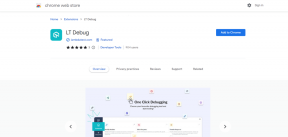Čo je Microsoft AutoUpdate na Macu a ako ho odstrániť
Rôzne / / December 02, 2021
Všimli ste si pri používaní Macu aplikáciu Microsoft AutoUpdate? chápeš? občasné vyskakovacie upozornenia z Microsoft AutoUpdate a pýtaš sa, čo to do pekla je? Alebo možno náhodne zistíte, že program v Monitore aktivity využíva procesor vášho Macu. To by vás prinútilo zaujímať sa o to, čo je Microsoft Update a ako ju dostať z vášho Macu. Ale mali by ste to urobiť? Tento príspevok vysvetlí všetko o Microsoft AutoUpdate na Mac.

Microsoft AutoUpdate je neškodná aplikácia, ktorá prichádza s jediným účelom – aktualizovať všetky aplikácie od Microsoftu na vašom Macu. Za určitých podmienok sa môže stať nepríjemnou bolesťou očí, ktorú chcete rýchlo odstrániť z Macu. V sekciách nižšie zistíte, čo robí Microsoft AutoUpdate a ako ju deaktivovať alebo odstrániť z Macu.
Tiež na Guiding Tech
Čo je Microsoft AutoUpdate
Ak máte nainštalovanú aplikáciu vyvinutú spoločnosťou Microsoft (napríklad OneNote, Microsoft Word, Microsoft Edge atď.). na vašom Macu, potom určite niekde na vašom zariadení sedí Microsoft AutoUpdate (MAU). dobre.
Microsoft AutoUpdate má jednu úlohu: automaticky aktualizovať aplikácie Microsoftu na vašom Macu a zabezpečiť, aby zostali aktualizované. Spustili ste niekedy aplikáciu od spoločnosti Microsoft a zistili ste, že už obsahuje novo vydanú funkciu? Urobil to softvér Microsoft AutoUpdate.

Nainštaluje aj zabezpečenie a opravy chýb. Takže, keď to náhodne chyba, s ktorou ste sa stretli pri používaní aplikácie od spoločnosti Microsoft po určitom čase náhle zmizne, Microsoft AutoUpdate pravdepodobne nainštaloval aktualizáciu (na pozadí), ktorá problém odstránila.
Prečo a kedy by ste mali odstrániť Microsoft AutoUpdate
Hoci je Microsoft AutoUpdate aplikácia sama o sebe, nenájdete ju v Launchpade ani v priečinku Aplikácie na Macu. Takže to môže byť naozaj nepríjemné, keď neustále dostávate náhodné upozornenia 'Required Data Notice' zo záhadnej aplikácie Microsoft AutoUpdate.
Aplikácia niekedy beží na pozadí a využíva zanedbateľné množstvo zdrojov CPU, keď skontrolujete Monitor aktivity.

Zhoršuje sa to. Program Microsoft AutoUpdate zostane funkčný, aj keď už na svojom Macu nemáte nainštalovanú žiadnu aplikáciu od Microsoftu. To je trochu hlúpe, však?
Preto by ste mali odstrániť Microsoft AutoUpdate, ak nemáte žiadne aplikácie od Microsoftu a stalo sa hrozbou pre výkon vášho Macu.
Ako odstrániť Microsoft AutoUpdate
Ak chcete úplne odstrániť Microsoft AutoUpdate z Macu, budete musieť odstrániť aplikácie aj ďalšie súvisiace súbory. Tu je návod, ako to urobiť.
Poznámka: Odstránenie programu znamená, že budete musieť manuálne aktualizovať všetky aplikácie Microsoft nainštalované vo vašom počítači.
Krok 1: Spustite Finder a zadajte automatická aktualizácia microsoftu vo vyhľadávacom paneli.

Vo výsledku vyhľadávania by ste mali vidieť program Microsoft AutoUpdate.
Krok 2: Kliknite pravým tlačidlom myši na program Microsoft AutoUpdate a kliknite na položku Presunúť do koša.

Budete vyzvaní na zadanie hesla vášho Macu alebo na overenie odstránenia pomocou Touch ID.
Krok 3: Vyberte ďalšie súbory a priečinky spojené s Microsoft AutoUpdate a tiež ich odstráňte.

Ďalším spôsobom, ako to dosiahnuť, je spustiť nástroj „Prejsť do priečinka“ pomocou skratky Command + Shift + G z pracovnej plochy. Zadajte cestu nižšie do poskytnutého poľa a kliknite na tlačidlo Prejsť.
/Knižnica/Podpora aplikácií/Microsoft/

To vás presmeruje do priečinka Microsoft Application Support na vašom Macu. V tomto priečinku sa nachádza priečinok programu Microsoft AutoUpdate.
Otvorte priečinok MAU a presuňte aplikáciu Microsoft AutoUpdate do koša.


Ak chcete úplne odstrániť Microsoft AutoUpdate z vášho počítača, odporúčame vám vymazať súvisiace súbory (pozri krok č. 3 vyššie).
Úprava konfigurácie funkcie Microsoft AutoUpdate
Ak by ste radšej neodstránili Microsoft AutoUpdate, existujú aj iné spôsoby, ako ukončiť jeho vysoké využitie procesora a náhodné vyskakovacie upozornenia. Môžete to dosiahnuť zakázaním aplikácie alebo zrušením jej povolenia na upozornenia.
Zakázať službu Microsoft AutoUpdate
V tomto zmysle zakázanie Microsoft AutoUpdate znamená zabránenie aplikácii vykonávať svoje primárne priradenie (t. j. automatickú aktualizáciu iných aplikácií Microsoftu).
Krok 1: Spustite Finder a zadajte automatická aktualizácia microsoftu vo vyhľadávacom paneli.

Dvojitým kliknutím na Microsoft AutoUpdate vo výsledkoch vyhľadávania spustite aplikáciu.
Krok 2: Zrušte začiarknutie políčka „Automaticky aktualizovať aplikácie Microsoftu“.

Krok 3: Pokračujte klepnutím na Vypnúť.

A to je všetko. Microsoft AutoUpdate už nebude používať procesor vášho Macu na pozadí.
Zrušte prístup k upozorneniam služby Microsoft AutoUpdate
Prirodzene, už by ste nemali dostávať náhodné kontextové okná z funkcie Microsoft AutoUpdate, keď je zakázaná. Napriek tomu by ste mali vypnúť povolenie aplikácie odosielať upozornenia do vášho Macu.
Krok 1: Spustite Predvoľby systému a kliknite na položku Upozornenia.

Krok 2: Kliknite na 'Microsoft Update Assistant' na ľavom bočnom paneli a vypnite možnosť 'Povoliť upozornenia z Microsoft Update Assistant'.

Tiež na Guiding Tech
Odstrániť alebo nie
Dúfame, že vďaka týmto novým poznatkom teraz lepšie rozumiete tomu, čo robí Microsoft AutoUpdate na vašom Macu a kedy by sa mala odstrániť alebo dočasne deaktivovať. Aby sme to zhrnuli, odporúčame program vymazať, ak v počítači nemáte nainštalovanú žiadnu aplikáciu od spoločnosti Microsoft. V opačnom prípade je jeho vypnutie oveľa lepšou možnosťou. Môžete eliminovať nadmernú spotrebu procesora aplikácie a podobne obmedziť neustále vyskakovacie upozornenia. Máte ďalšie otázky týkajúce sa funkcie Microsoft AutoUpdate? Napíšte komentár nižšie a my vám na ne odpovieme.
Ďalej: Chceli ste niekedy používať svoj Mac bez klávesnice alebo trackpadu? Prečítajte si nižšie uvedený článok, v ktorom sa dozviete viac o ovládaní hlasom a o tom, ako ho môžete použiť na lepšiu navigáciu a interakciu na vašom Macu.